Tra le informazioni contenute nei cookie, spesso sono richiesti i dati identificativi degli utenti. Scopri il login e la password sulle risorse Internet che mantengono le informazioni riservate sui loro visitatori.
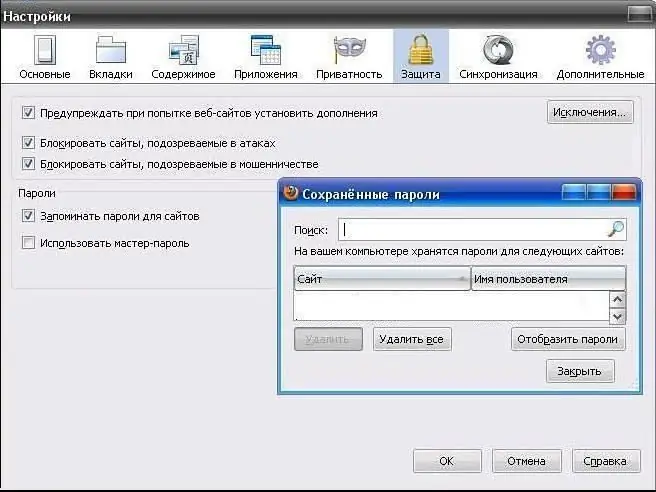
Necessario
- - PC con sistema operativo Windows;
- - accesso a Internet;
- - browser web: Mozilla Firefox, Opera, Internet Explorer, Google Chrome;
- - Programma di recupero password di Opera;
- - Utilità BehindTheAsterischi.
Istruzioni
Passo 1
Se stai utilizzando il browser Mozilla Firefox con i cookie abilitati nelle impostazioni per navigare sul web, scopri i tuoi login e password salvati direttamente nel software. Avvia il tuo browser Internet, apri la voce "Strumenti" e vai alle impostazioni di sistema. Nella finestra che appare, contenente diverse schede, attiva l'opzione "Protezione".
Passo 2
Clicca sul pulsante "Password salvate" nella sezione che compare e vai alla nuova pagina del browser web. Ha simboli di identificazione che vengono memorizzati nella memoria del computer quando si visitano varie risorse Internet. Fare clic sulla riga "Visualizza password". Puoi proteggere le tue informazioni riservate e impostare un passcode nello stesso menu del browser.
Passaggio 3
Scopri i nomi utente se visiti le risorse del World Wide Web utilizzando il popolare browser Opera. Apri la voce di menu Strumenti nella parte superiore del browser Web, utilizza un gestore di password e visualizza l'elenco degli accessi degli utenti.
Passaggio 4
Installa software aggiuntivo per accedere alle password salvate scegliendo l'utilità Opera Password Recovery. Ricorda che un programma di terze parti non garantisce la completa sicurezza dei tuoi dati personali.
Passaggio 5
Quando visualizzi le password in Google Chrome, apri l'opzione corrispondente nella barra degli strumenti del browser. Vai nelle impostazioni avanzate e attiva la voce "Mostra cookie".
Passaggio 6
Usa BehindTheAsterrisks, una versatile utility gratuita con un'interfaccia intuitiva, e trova le password nei cookie del browser standard di Internet Explorer. Vai alle opzioni del programma per visualizzare le parole in codice con simboli anziché asterischi e ottenere l'accesso alle password.






